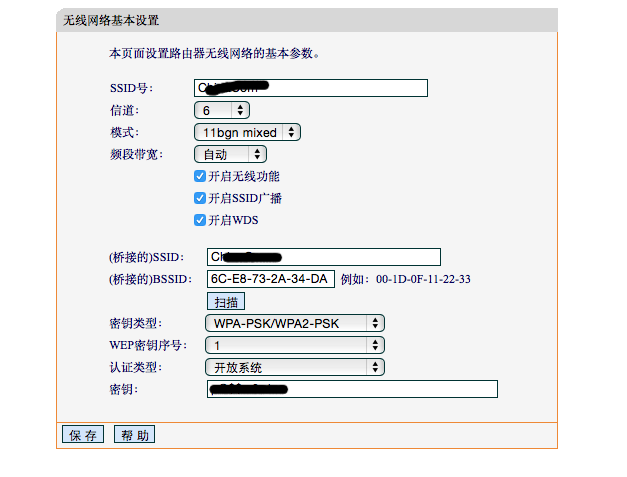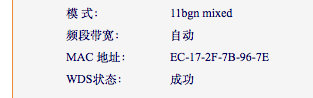無線分佈系統,無線 (無線分佈系統,縮寫WDS)
這個技術在早幾年的時候就出現了,而現在逐漸被wisp技術所取代,因為後者更加方便、易用,功能強大。
但是手頭剛好有這樣的需求也剛好有兩個無線路由器(很遺憾它們只能擁有WDS功能。)所以就試了試,發現也還是極好的。
現在路由就來給大家講一講究竟該如何正確的架設WDS系統。
一般來說,WDS用來做俗稱的無線組網,不過考慮到我們甚至連設備都是用的家用路由,我也就不再將更多的概念層面的東西了,直接開擼。
我的環境是這樣的,稍遠的地方有網,但由於環境原因我不能將網線直接牽引至我現在的位置,但是連WiFi吧,電腦還行,手機就跪了,所以,由於距離不遠不近,無線組網成了最好的選擇。
使用一個路由器放在遠端,一個放在本地,兩個進行WDS橋接從而實現網絡擴展。
設備
兩個路由器都是迅捷的,分別是FW300R,FW150R這兩款。
配置
用FW300R作為主路由,所以只要固定信道就可以了,考慮到干擾問題(我這裡WiFi信號巨多……)所以我無奈地
1、固定在6信道上。
Tips 臨時開啟wds搜索一下信號,可以直觀的看到當前大部分WiFi信號的信道分佈,由於大多數人路由器都是自動模式,會自己切換到其他信道,所以基本上我這邊是1和11偏多,6信道少一些,另外由於AP過多,其實哪裡都差不多了,我固定,那他們那些自動的也會自己切走嗯。
這樣FW300R作為網關端
2、不需要過多的配置,只要配置好無線做好密碼就可以了。
本地這邊使用FW150作為中繼,
3、修改ssid名稱密碼都與上級相同(這樣就能夠達到漫遊的作用啦!)然後
4、開啟WDS模式,搜索並找到上級的信號選擇連接,然後選擇好加密模式,輸入密碼就好了。
調試
在狀態頁面看到WDS狀態從“掃描”到“初始化”再到“成功”!
然後就需要配置網絡信息了。與wisp連接不同,這個配置不能在wan口配置啦,
1、首先修改本地lan的IP地址,避免與上級衝突並且也要在同一網段,比如上級是192.168.1.1,那麼本地就可以寫個192.168.1.254之類的。
2、然後修改DHCP內容,將網關強制自定義為上級IP地址,DNS也要定義,否則會默認為本地IP地址,這樣就導致你“打不開網頁只能上QQ”了,你可以定義為上級IP地址,也可以定義一個類似114.114.114.114這樣的公用DNS,無所謂,只要兩個DNS框都填入就好,然後保存。
3、因為兩個路由器做了橋接,那麼就是相當於一根網線將他們連接了起來,這樣在這個網段中就存在了兩個DHCP服務器,關閉其中一個是個簡單的辦法,但是會造成某一端IP獲取速度較慢,兩邊錯開IP地址段是個不錯的選擇。我選擇將本地DHCP地址段從默認的100~199改變為10~99,這樣兩邊就都能正常使用了。
注意!
雖然說有NAT保護,但如果你網關路由上級還是有路由器的話,那你應該錯開網段,畢竟有些路由器並不是很高級,容易造成ip衝突從而無法上網,這種情況很難TS,加入上游是192.168.0.1網段,那麼下游網關索性就改成192.168.1.1網段,避免出現奇奇怪怪的問題。
本文由 落格博客 原創撰寫:落格博客 » 家用無線小路由WDS橋接擴展WIFI覆蓋
轉載請保留出處和原文鏈接:https://www.logcg.com/archives/847.html